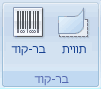אם אתה עובד עם מסמך שנשמר בספריה באתר SharePoint שבו מדיניות הדורשת הוספת תווית נמצאת בתוקף כחלק ממדיניות ניהול מידע, ייתכן שתצטרך להוסיף תווית לקובץ Office בעת שמירה או הדפסה שלה.
חשוב: התוויות הופסקו ב- SharePoint 2013 ובגרסאות מתקדמות יותר.
במאמר זה
סקירה כללית
תווית מספקת לארגון שלך דרך לכלול במסמך עצמו מאפייני מסמך (או מטה-נתונים אודות המסמך). לדוגמה, משרד עורכי דין עשוי לדרוש שהערות מפגישות עם לקוחות יהיו מסומנות כמכוסות על-ידי הרשאת עורך דין-לקוח.
אין באפשרותך להוסיף תווית למסמך עד שמנהל האתר או מנהל הרשימה יקבעו את תצורת המדיניות המתאימה עבור הספריה או הרשימה. אם קיימת מדיניות כזו , הפקודה תווית מופיעה בכרטיסיה הוספה כדי שתוכל להוסיף תוויות.
כל מסמך שכבר קיים ברשימה או בספריה בעת יצירת המדיניות אינו מוקצה לתווית (ולכן לא ניתן להוסיף אותו) עד להוספה והכנסת המסמך בחזרה. מסמכים המועלים לרשימה או לספריה עם מדיניות תוויות שכבר קיימת מוקצות באופן אוטומטי תוויות שניתן להוסיף באופן מיידי.
הוספת תווית באופן ידני
בהתאם לאופן שבו נקבעה מדיניות תוויות, באפשרותך להידרש להוסיף תוויות למסמכים הנמצאים בספריות באתר Office SharePoint Server 2007 זה.
הערה: לא ניתן לשנות את העיצוב של תווית, כגון גופן או גודל טקסט. העיצוב נקבע על-ידי מנהל האתר או מנהל הרשימה כאשר הוא יוצר את מדיניות התוויות.
-
אם הספריה עדיין לא פתוחה, לחץ על שמה בהפעלה המהירה.
אם שם הספריה שלך אינו מופיע בהפעלה המהירה, לחץ על הצג את כל תוכן האתר ולאחר מכן לחץ על שם הספריה שלך.
-
הצבע על המסמך הרצוי, לחץ על החץ שמופיע ולאחר מכן לחץ על ערוך בשם התוכנית Microsoft Office - לדוגמה, ערוך ב- Microsoft Office Word.
-
מקם את הסמן במיקום במסמך שבו ברצונך להוסיף את התווית.
-
בכרטיסיה הוספה , בקבוצה ברקוד, לחץ על תווית.
הערה: הפקודה תווית מופיעה בכרטיסיה הוספה רק אם מדיניות תוויות נמצאת בתוקף עבור מסמך שרת.
-
לחץ על שמור כדי לשמור את השינויים.
הוספת תווית בעת שמירה או הדפסה
ספריה באתר SharePoint יכולה לכלול מדיניות תוויות הדורשת ממך להוסיף תווית בעת שמירה או הדפסה של מסמך.
אם המסמך אינו מכיל עדיין תווית בעת שמירה או הדפסה, תתבקש להוסיף תווית. אם תלחץ על כן כשתתבקש, התווית תתווסף במיקום ברירת מחדל.
-
אם הקובץ מוגדר לקריאה בלבד, התווית נוספת במיקום הנוכחי של הסמן.
-
אם הקובץ נמצא במצב עריכה, התווית נוספת במיקום ברירת מחדל.
-
ב- Word התווית נוספת לכותרת העליונה של העמוד הראשון במסמך.
-
ב- Excel התווית נוספת לתא הראשון בגליון העבודה הראשון בחוברת העבודה.
-
ב- PowerPoint התווית נוספת במרכז השקופית הראשונה במצגת.
-